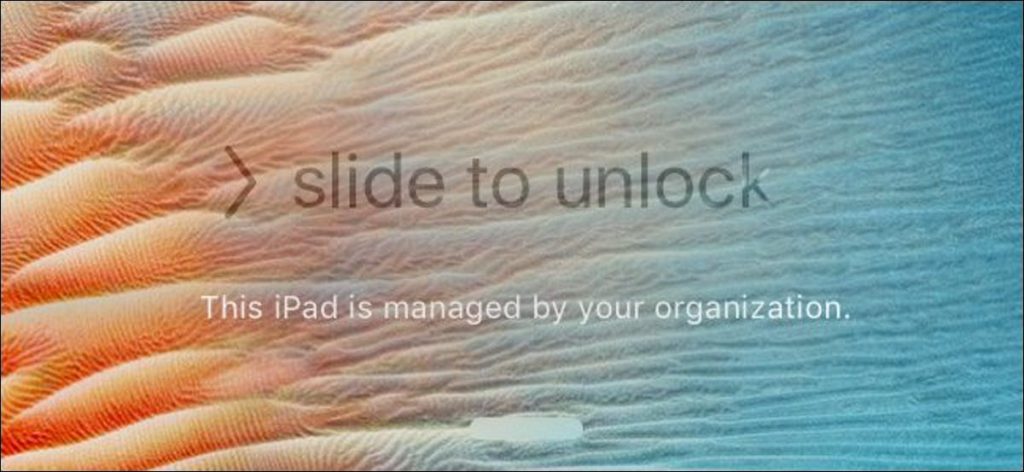El modo supervisado está destinado a organizaciones, pero puede habilitarlo en su propio iPhone o iPad. El modo supervisado le ofrece algunas funciones adicionales, como ocultar aplicaciones incluidas y VPN siempre activas.
Necesitará una Mac para hacer esto y su dispositivo se borrará durante el proceso de instalación. El modo supervisado podría usarse para bloquear seriamente el dispositivo de un niño, ya que una organización también bloquearía el dispositivo de un empleado.
Lo que debe saber sobre la supervisión
Si está a cargo de dispositivos en una organización grande, probablemente desee utilizar el Programa de inscripción de dispositivos para habilitar la supervisión inalámbrica en sus dispositivos. Aquí discutiremos el método manual, que cualquier persona con una Mac puede usar para activar manualmente la supervisión en uno o más iPhones o iPads de su propiedad.
El método manual utiliza Apple Configurator, que Apple solo ofrece para Mac. También se ofrecieron versiones anteriores de Apple Configurator para Windows, pero ya no están disponibles. No hay forma de evitar esto: necesitará una Mac para esto.
Cuando pone un dispositivo en modo supervisado, los datos que contiene se borran. Siempre puede iniciar sesión con su cuenta de iCloud y restaurar una copia de seguridad de iCloud más tarde, o crear una copia de seguridad manual con iTunes por adelantado y restaurar esa copia de seguridad después, pero deberá volver a configurar su iPhone o iPad.
Primero: apague Find My iPhone o Find My iPad
Antes de continuar, debe apagar Find My iPhone o Find My iPad en su dispositivo. Esto deshabilita el «Bloqueo de activación» que, de lo contrario, evitará que Apple Configurator configure automáticamente su dispositivo sin su ID de iCloud. No se preocupe, puede volver a encenderlo después de supervisar nuevamente el iPhone o iPad.
Para hacer esto, abra la aplicación «Configuración» en el dispositivo, toque «iCloud», toque «Buscar mi iPhone» o «Buscar mi iPad» y desactive la opción «Buscar mi iPhone» o «Buscar mi iPad». «.
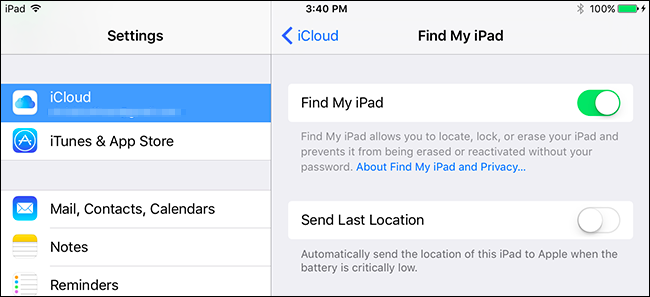
Cómo poner un iPhone o iPad en modo supervisado
Para comenzar, debe abrir la Mac App Store e instalar el software gratuito «Configurador de Apple 2Aplicación de Apple.
Se le pedirá que conecte un iPhone, iPad, iPod Touch o Apple TV a su Mac. Use el cable USB estándar que normalmente usa para cargar el teléfono o tableta para conectarlo a su Mac.
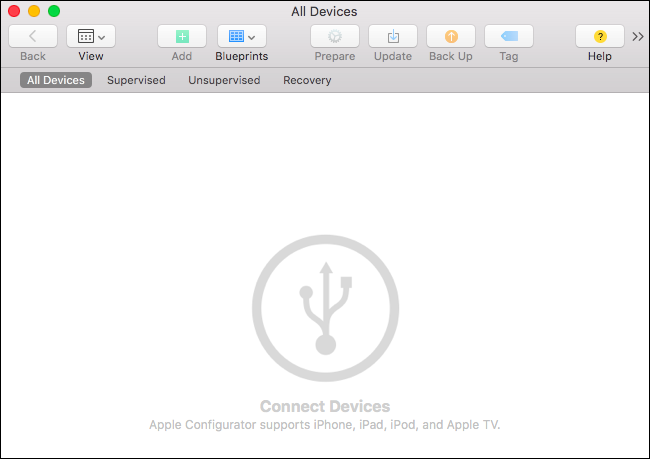
En el iPhone o iPad, se le preguntará si desea confiar en la Mac conectada. Presiona el botón «Confiar».
Después de un tiempo, verá que el dispositivo conectado aparece en la ventana del Configurador de Apple.
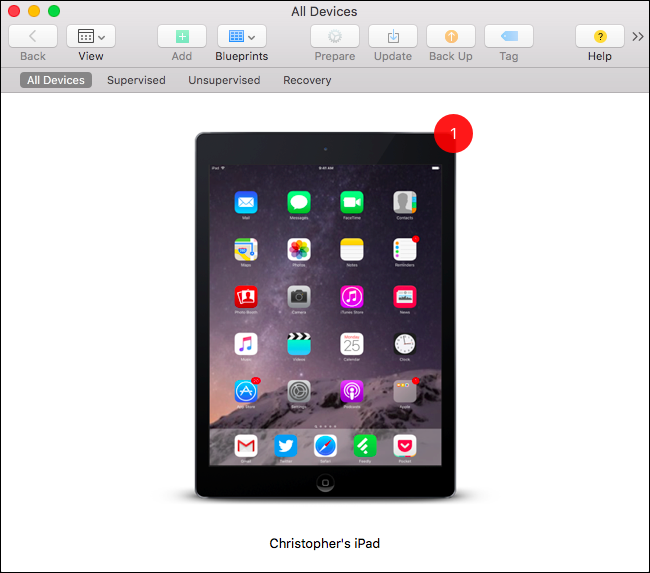
Haga doble clic en su dispositivo conectado en la ventana y verá más información al respecto. Haga clic en el botón «Preparar» en la barra de herramientas para preparar el dispositivo para la supervisión.
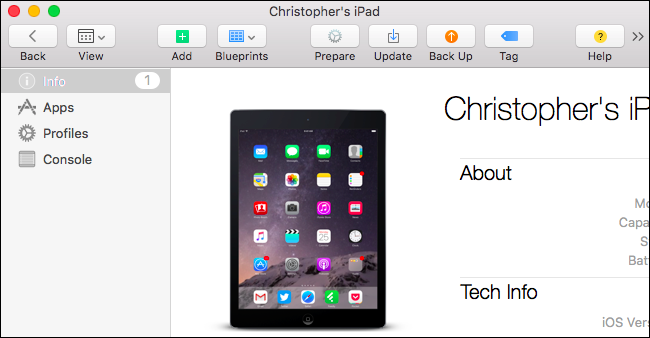
Seleccione la configuración «Manual» y haga clic en «Siguiente» para continuar con la configuración manual de la supervisión.
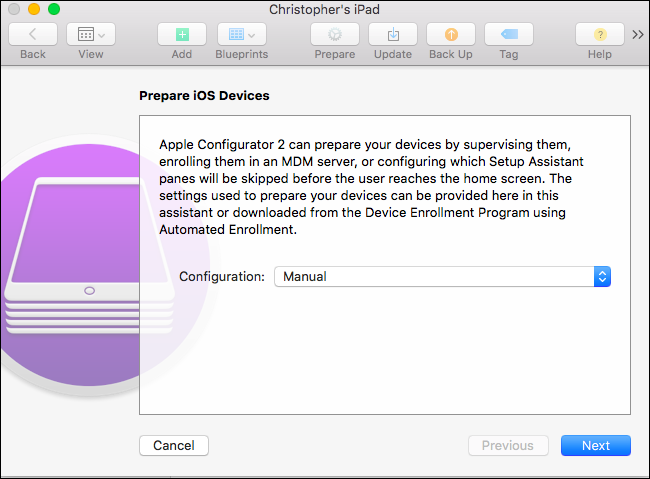
Si tiene un servidor de administración de dispositivos móviles, puede inscribir su dispositivo en un servidor MDM desde aquí. Si no lo hace, y no lo hará si solo lo hace en sus propios dispositivos, seleccione «No registrarse en MDM» y haga clic en «Siguiente» para continuar.
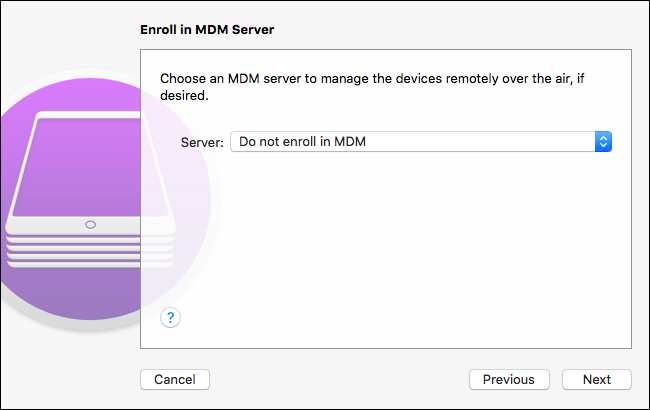
Active la opción «Monitorear dispositivos» aquí.
De forma predeterminada, también está marcada la opción «Permitir que los dispositivos se emparejen con otras computadoras». Esto permitirá que su iPad o iPhone se empareje con otras computadoras, por ejemplo, se sincronice con iTunes en otras computadoras. Puede evitar que su iPhone o iPad se empareje con computadoras que no sean su Mac desmarcando la opción «Permitir que los dispositivos se emparejen con otras computadoras».
Haga clic en «Siguiente» cuando esté listo para continuar.
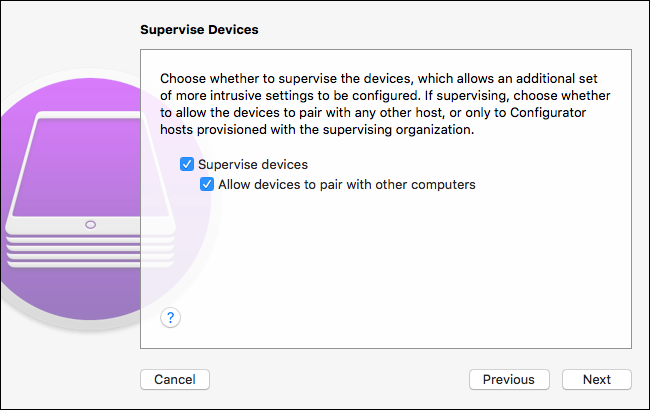
Deberá ingresar el nombre de una organización aquí para continuar. El nombre de esta organización aparecerá en el dispositivo, indicando la «organización» por la que se supervisa el dispositivo. Ingrese lo que desee aquí y haga clic en «Siguiente» para continuar. También puede ingresar un número de teléfono, una dirección de correo electrónico y una dirección para la organización, si lo desea, pero no es obligatorio.
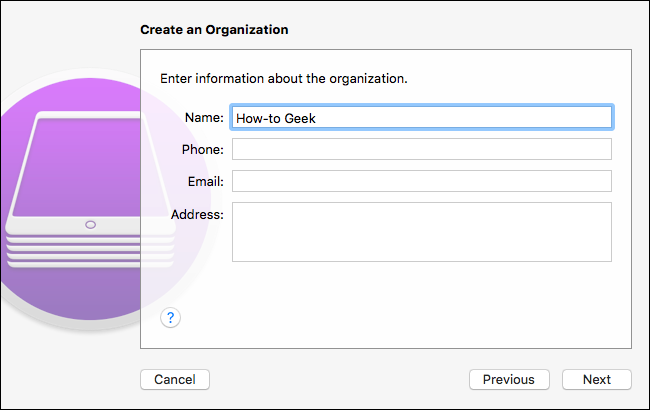
Ahora debe seleccionar «Generar una nueva identidad de supervisión», a menos que ya lo haya hecho. Haga clic en «Siguiente» y «la herramienta generará una nueva» identidad de supervisión «para su organización. Si ya ha creado una identidad de supervisión (tal vez esté supervisando varios dispositivos), puede seleccionar «Elegir una identidad de supervisión existente».
Cada identidad de supervisión tiene su propio certificado de seguridad. Si solo trabaja con su dispositivo supervisado en su Mac, no tiene que preocuparse por eso, solo funcionará con su Mac. Otras Mac no podrán administrar su dispositivo a menos que les exporte el ID de supervisión.
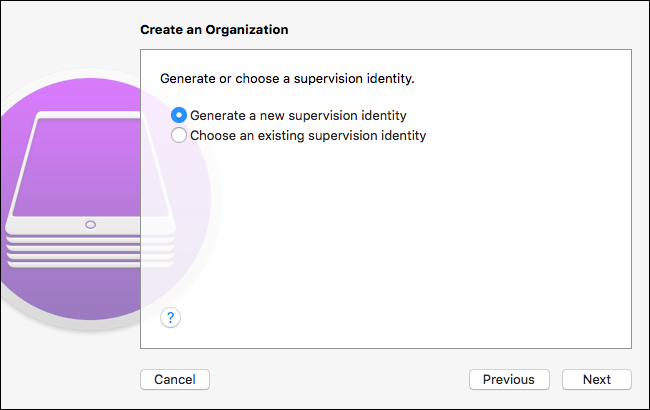
Ahora podrá elegir los pasos que se mostrarán la primera vez que utilice el asistente de configuración en su dispositivo supervisado. Esto permite a las organizaciones personalizar el proceso de configuración para sus usuarios. Por ejemplo, una organización puede definir estos ajustes en un perfil de configuración y luego ocultar las pantallas asociadas del proceso de configuración inicial.
Suponiendo que solo desea supervisar su propio dispositivo, puede dejar «Mostrar todos los pasos» habilitado para no ajustar el proceso de configuración inicial. Haga clic en el botón «Preparar» y Apple Configurator supervisará su dispositivo.
Advertencia: Apple Configurator borrará su dispositivo una vez que haga clic en «Preparar».
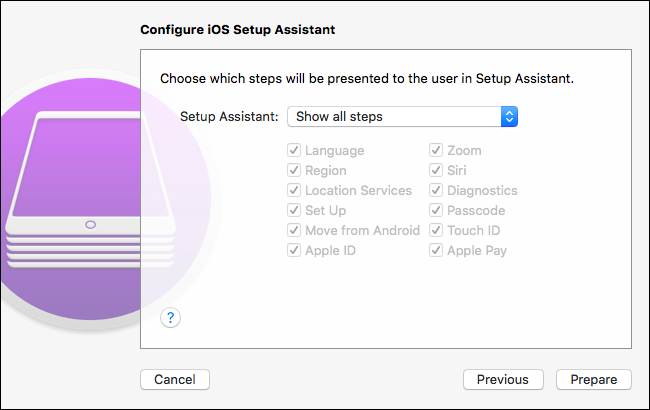
Apple Configurator ahora procederá a borrar su dispositivo, configurarlo y monitorearlo.
Una vez hecho esto, puedes conectar tu dispositivo a tu Mac con un cable USB y administrarlo desde Apple Configurator, creando perfiles de configuración y aplicándolos, incluso si requieren un dispositivo supervisado. Esto significa que ahora puede ocultar esas aplicaciones incluidas, habilitar una VPN siempre activa y cambiar otras configuraciones poderosas.
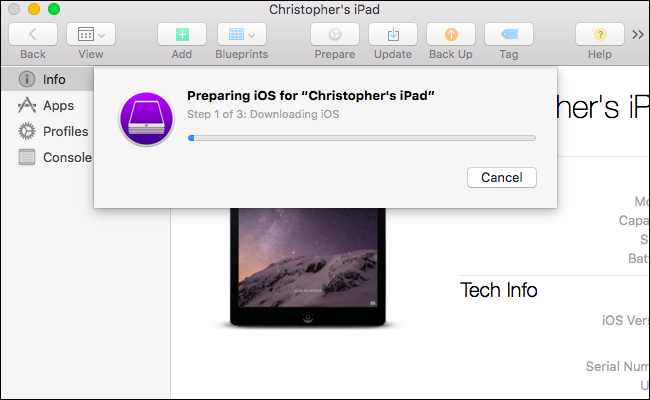
Si ha supervisado un dispositivo con Apple Configurator y desea eliminar esa supervisión, simplemente puede restablecer el dispositivo a su configuración predeterminada de fábrica. Esto eliminará la «supervisión» del dispositivo y volverá a la normalidad.
Para evitar que los usuarios eliminen la supervisión, puede usar los perfiles de configuración para bloquear el iPhone o iPad y deshabilitar el acceso a las opciones en la pantalla «Restablecer» en la configuración.